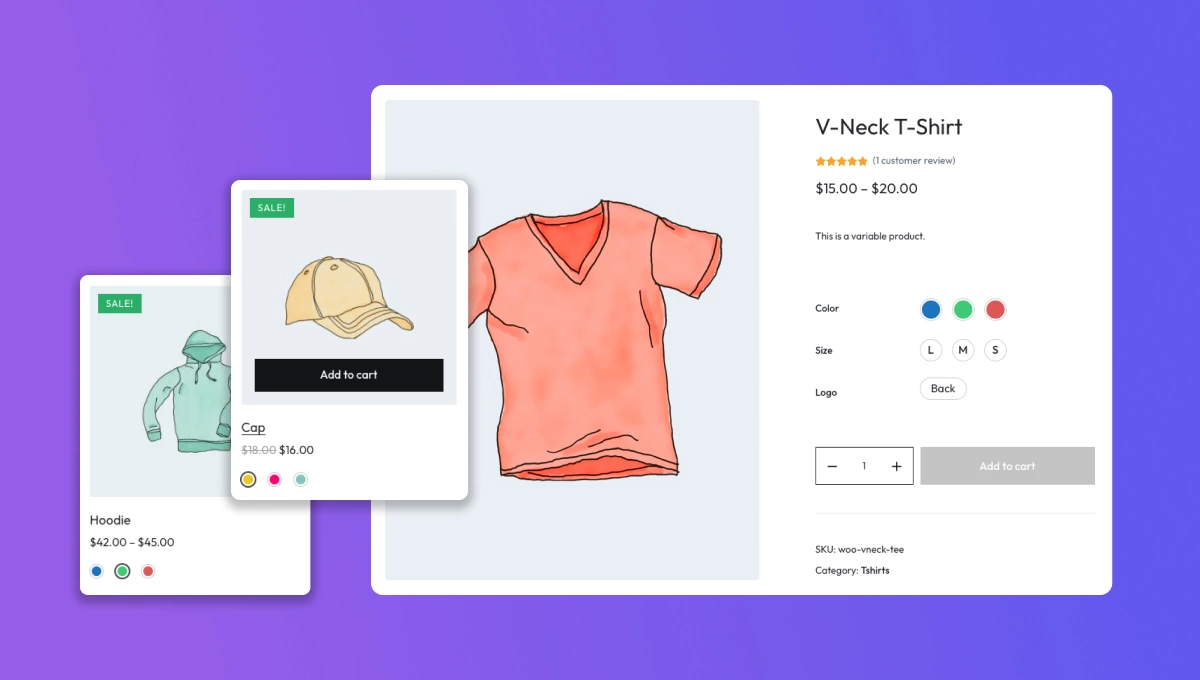零代码快速修改 WooCommerce 前端语言:完整图文教程,简单高效上手!
作为全球占有率第一的 WordPress 电商插件,WooCommerce 虽能自动匹配 WordPress 语言包,但在实际运营中常遇到三大痛点:
- 自动翻译不完整(如部分按钮/提示仍显示英文)
- 需要强制指定语言(如英文站面向西班牙用户)
- 多语言动态切换需求
本教程将从零开始,一步步讲解如何更改 WooCommerce 的前端语言,包括语言包安装、切换语言设置、翻译残留英文,以及遇到无法翻译问题时的解决方法。

WooCommerce 前端语言是怎么决定的?
WooCommerce 的前端语言默认取决于 WordPress 的 站点语言 设置:
如果 WordPress 设为“简体中文”,WooCommerce 会自动加载简体中文语言包。
如果你安装的是英文版 WordPress,那么 WooCommerce 就显示英文。
所以第一步是确认 WordPress 本身的语言设置是否正确。
第一步:检查并设置 WordPress 站点语言
操作路径:
- 登录 WordPress 后台
- 前往左侧菜单:设置 > 常规
- 找到“站点语言”设置项
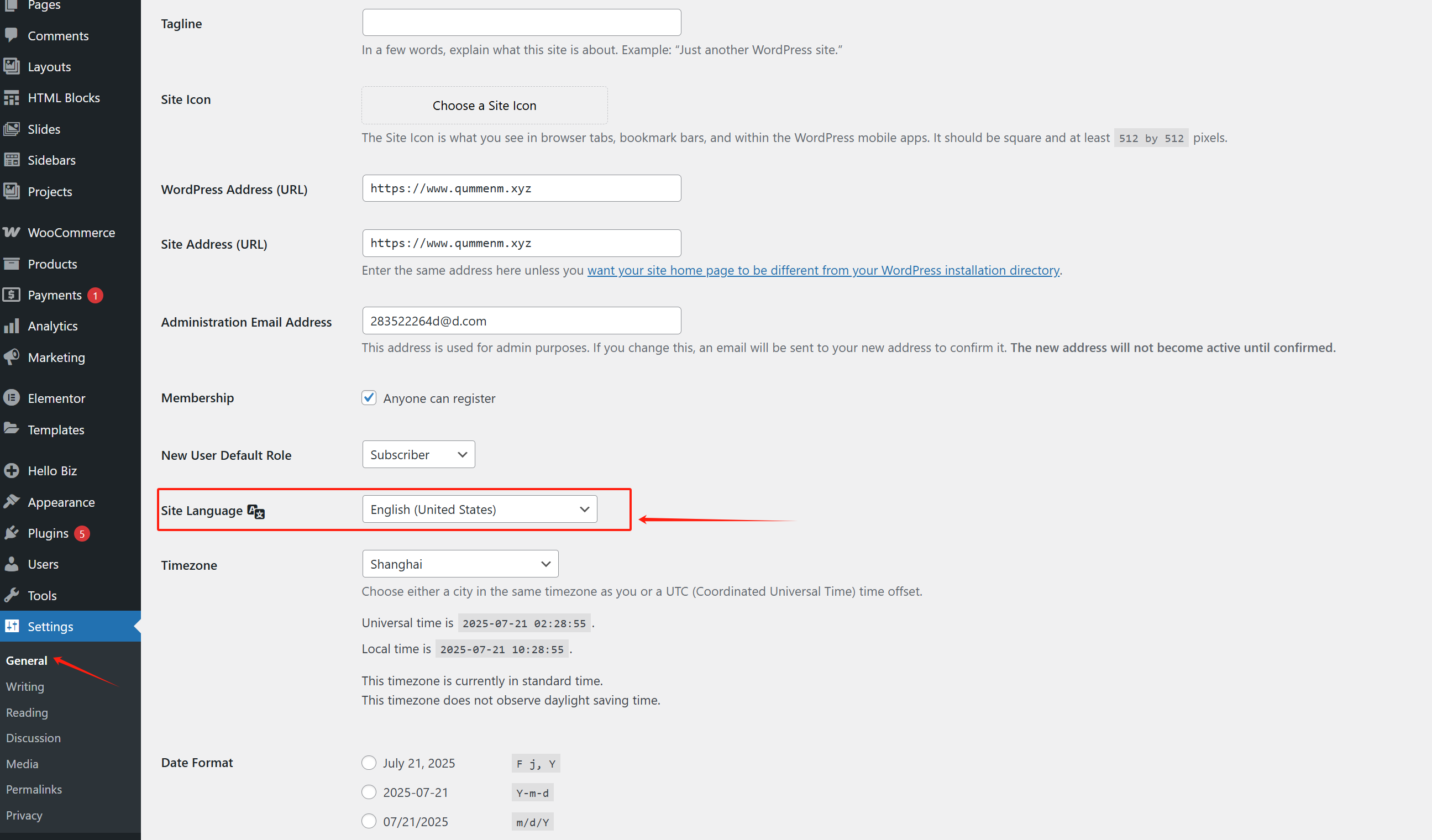
- 在下拉列表中选择目标语言(如“简体中文”或“English (UK)”)
- 点击“保存更改”
建议:此操作会影响后台语言界面,也会同步影响 WooCommerce 的语言显示。
第二步:安装 WooCommerce 对应语言包
在更改 WordPress 语言后,如果 WooCommerce 没有自动加载对应语言包,需要手动安装语言文件。
方法一:自动安装语言包
切换 WordPress 站点语言后,系统会自动安装你需要的语音。
方法二:手动安装语言包(如果自动失败)
- 进入后台菜单:仪表盘 > 更新 > 翻译
- 点击“翻译更新”
- 自动安装 WooCommerce 的最新语言包
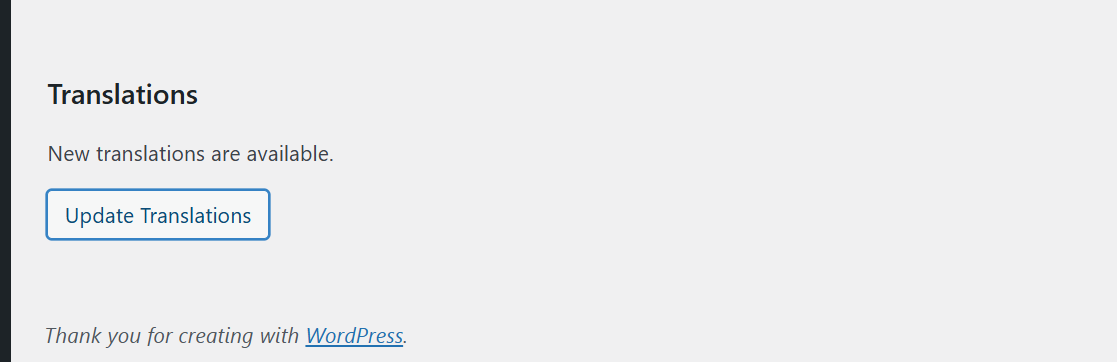
第三步:使用 Loco Translate 翻译剩余英文
有时 WooCommerce 即便加载了语言包,还是会出现部分内容未翻译的情况,例如结账页提示语、“Add to cart”按钮、“View cart”链接等。这种情况可以使用 Loco Translate 插件解决。
安装并启用 Loco Translate:
- 后台菜单:插件 > 安装插件
- 搜索 “Loco Translate”,点击安装并启用
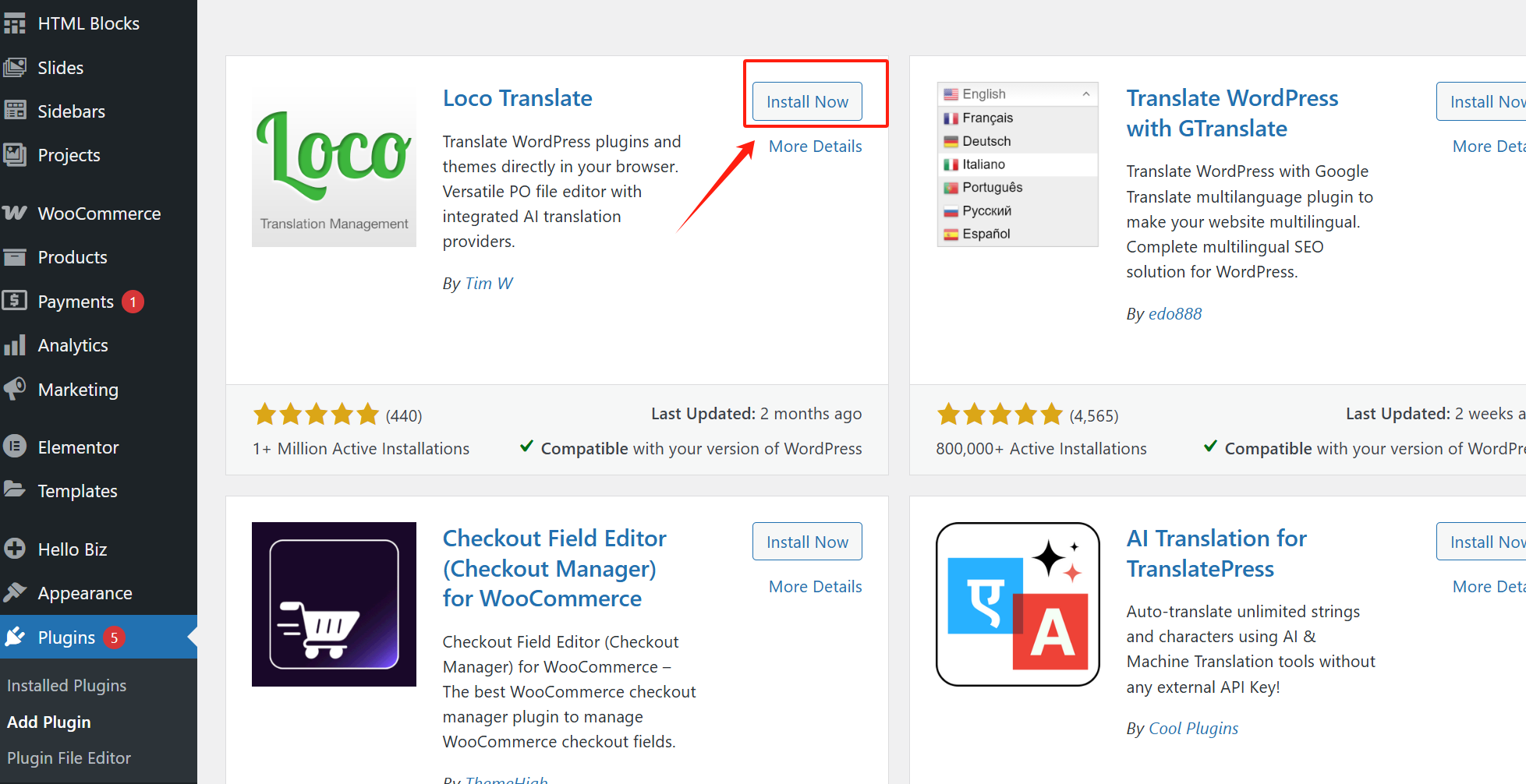
翻译 WooCommerce:
- 菜单:Loco Translate > Plugins
- 找到“WooCommerce”,点击进入
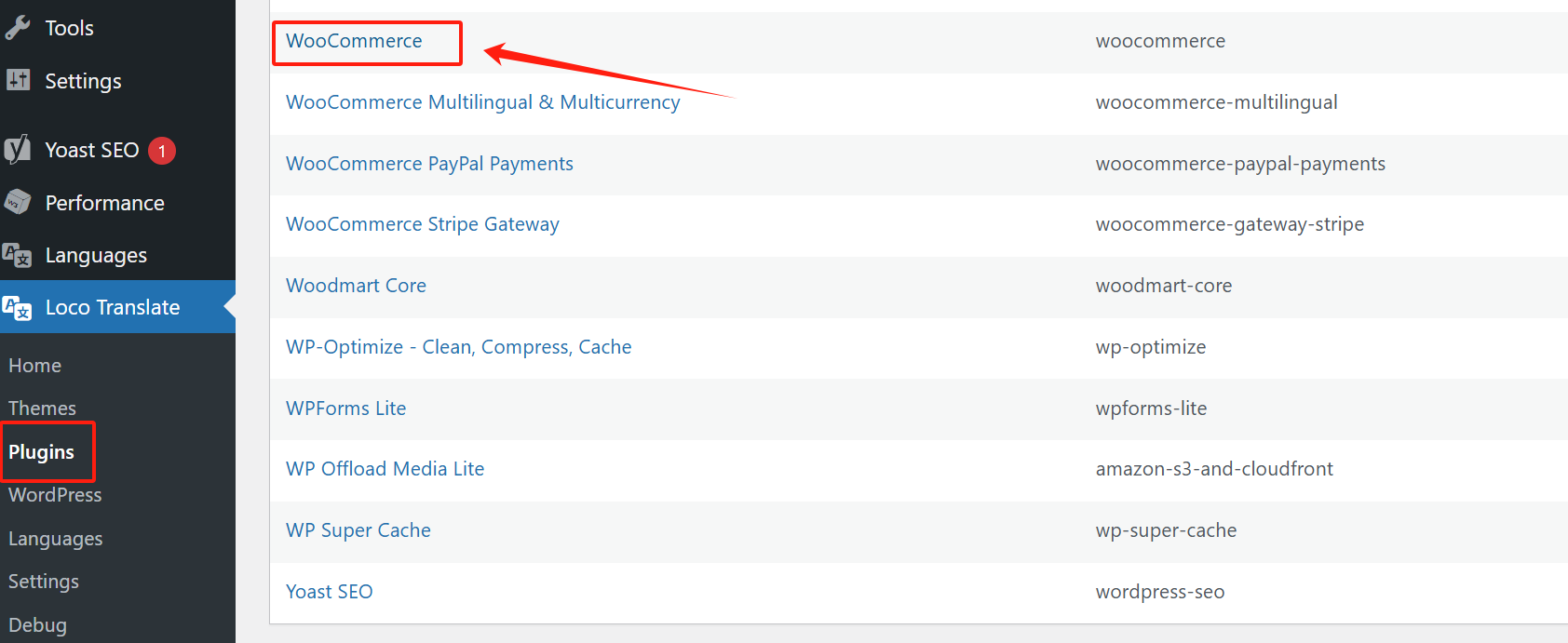
- 选择要翻译的语言(如中文)
- 编辑对应的字符串文本,如将 “has been added to your cart” 改为 “已添加到您的购物车”
- 保存翻译
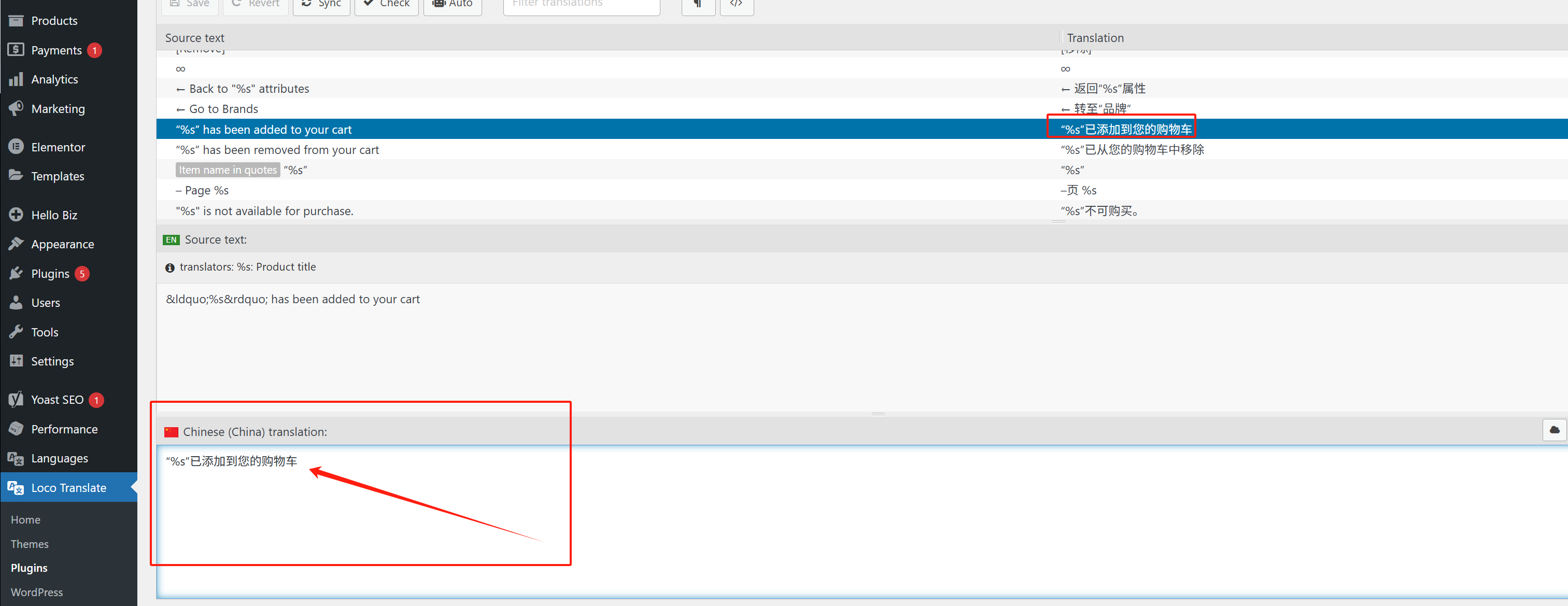
注意:每次 WooCommerce 插件更新后,可能需要重新同步翻译。
第四步:前端语言设置不生效?排查方法
如果你发现语言设置无效,可能是以下原因:
- 缓存未清除
清除浏览器缓存,清理 WordPress 缓存插件(如 WP Rocket、LiteSpeed Cache) - 主题未兼容 WooCommerce 翻译
部分主题会自行覆盖语言文本,如修改模板文件中的按钮文字。解决方法:检查主题模板文件(如 woocommerce/cart/cart.php),使用 Loco Translate 编辑主题语言包 - 语言文件未同步或版本错误
Loco Translate 中点击“同步”按钮更新字符串,确保语言包为最新版本

 使用WP Rocket插件优化WordPress网站性能的详细指南 7月7日 13:15 0 1998 0
使用WP Rocket插件优化WordPress网站性能的详细指南 7月7日 13:15 0 1998 0
第五步:多语言切换(可选扩展)
如果你的站点面向不同语言用户,可以使用多语言插件添加语言切换功能:
推荐插件:Polylang、WPML、TranslatePress
每种语言可设置一个独立的前端页面
用户可在前端选择语言(添加语言切换器到菜单)
总结:设置 WooCommerce 前端语言的完整流程
设置 WordPress 站点语言 :决定 WooCommerce 默认语言
安装语言包 :自动或手动加载翻译文件
翻译残留英文 :使用 Loco Translate 插件精修前端词汇
清除缓存:保证语言更改即时生效
多语言支持(可选):使用插件实现语言切换功能
通过以上步骤,不用修改代码,即可让 WooCommerce 前端界面切换到目标语言,让用户获得更好的本地化购物体验。
了解 宝藏号 的更多信息订阅后即可通过电子邮件收到最新文章。 © 版权声明 文章版权归作者所有,未经允许请勿转载。 相关文章 暂无评论... |
|---|